ניתן להתאים בקלות את הצבעים והגופנים לסגנון החברה שלכם. מדריך זה ידריך אתכם כיצד לעדכן את הגופנים שלכם, להגדיר צבעי מותג, ליצור רקעים עם גרדיאנט ועוד, והכל מלוח המחוונים של Notiondesk.
התאמה אישית של גופנים
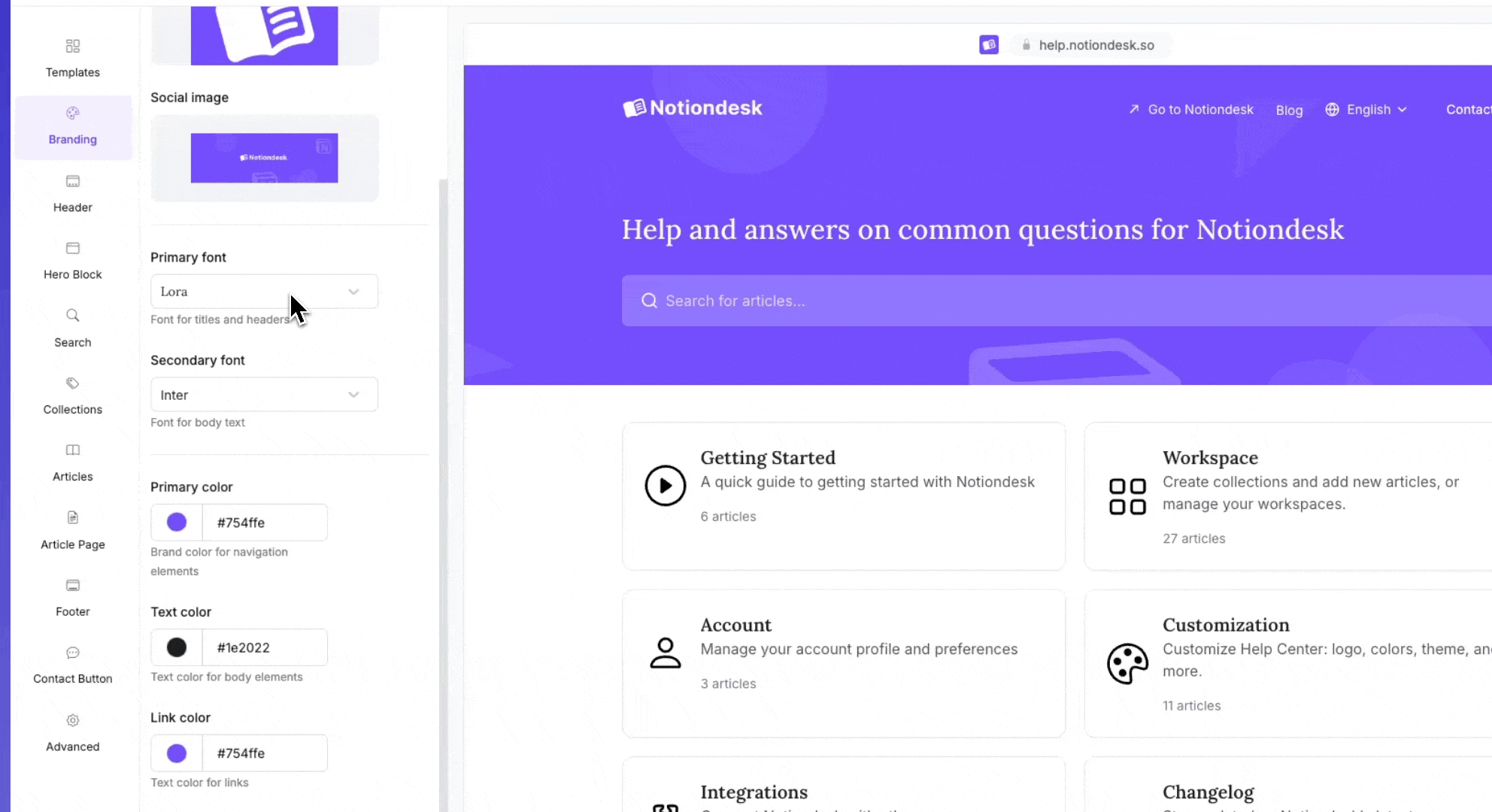
בחירת הגופן העיקרי (כותרות וכותרות עליונות)
באפשרותך לשנות את הגופן המשמש לכותרות, כותרות עליונות ואלמנטים עיקריים אחרים במרכז העזרה שלך.
כדי לעדכן את הגופן הראשי שלך:
- פתח את לוח המחוונים של Notiondesk.
- לך אל ה התאמה אישית סָעִיף.
- תחת ה מיתוג הגדרות, מצא גופן ראשי.
- בחר גופן מהרשימה הזמינה. האפשרויות כוללות Inter, Lora, Montserrat, Noto, Roboto ואחרים.
לאחר הבחירה, הגופן החדש יחול אוטומטית על כותרות וכותרות במרכז העזרה שלך.
בחר את הגופן המשני שלך (גוף הטקסט)
ניתן גם להגדיר גופן שונה לגוף הטקסט של מאמרי מרכז העזרה.
כדי לעדכן את הגופן המשני שלך:
- בלוח המחוונים של Notiondesk, עבור אל התאמה אישית סָעִיף.
- תַחַת מיתוג, למצוא גופן משני.
- בחר גופן מהרשימה הזמינה, כגון Inter, Lora, Montserrat, Noto, Roboto ועוד.
הגופן שנבחר יחול על כל טקסט גוף המאמר במרכז העזרה שלך.
גופן משני טוב הופך את המאמרים שלך לקלים לקריאה, ניתן לשלב גופנים לסגנון ייחודי או להשתמש באותו גופן גם עבור הגופן הראשי וגם עבור הגופן המשני כדי לשמור על עקביות.
התאמה אישית של צבעים
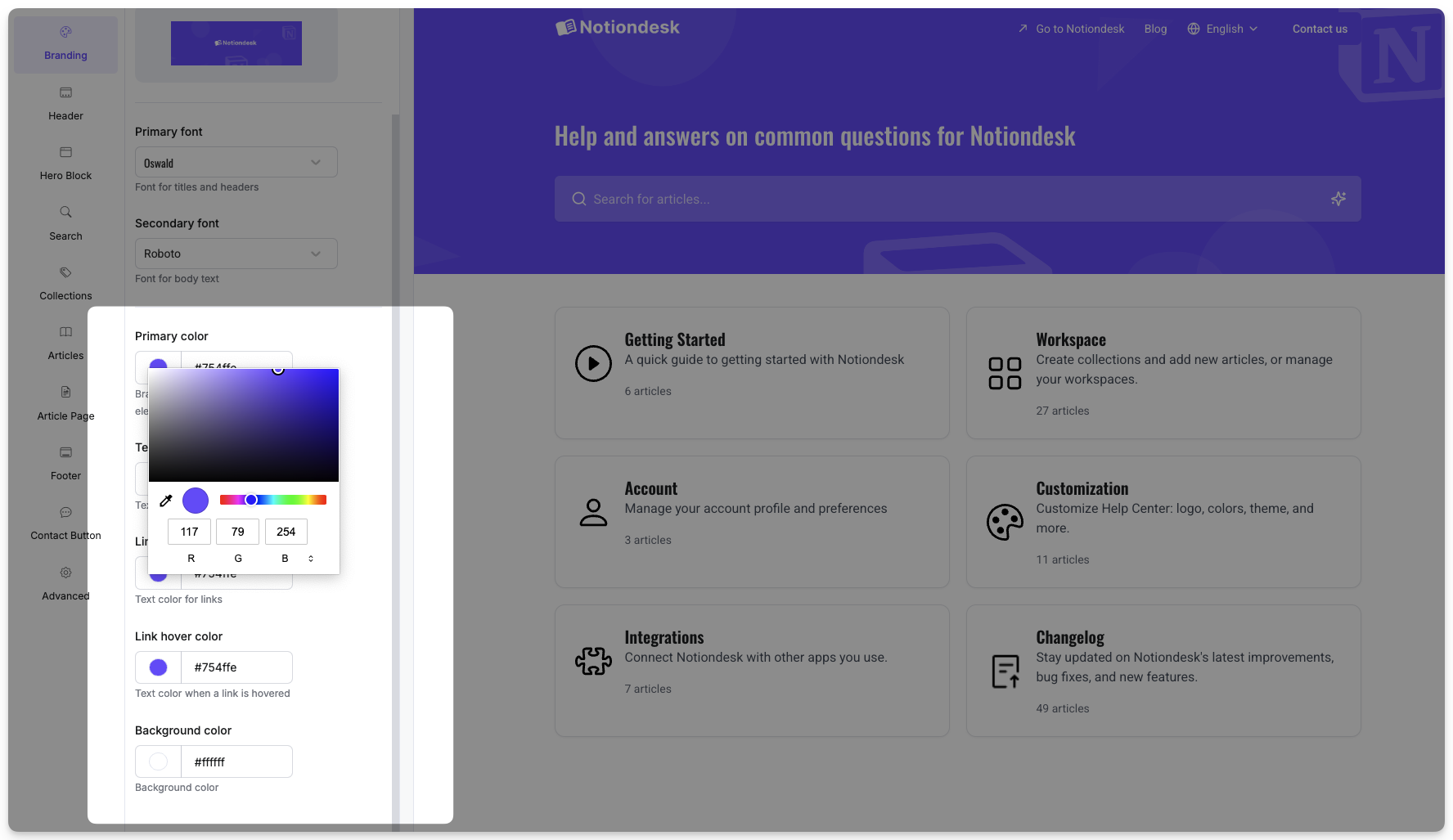
עדכון צבעי מיתוג
ניתן בקלות לעדכן את הצבעים העיקריים של מרכז העזרה כך שיתאימו למותג שלכם.
כדי לשנות את צבעי המיתוג שלך:
- פתח את לוח המחוונים של Notiondesk.
- לך אל ה התאמה אישית סָעִיף.
- תחת ה מיתוג בכרטיסייה, ניתן לעדכן את הצבעים הבאים:
| Color | Description |
|---|---|
| Primary Color | Used for navigation elements like buttons and active links. |
| Text Color | Used for the main body text across your help center. |
| Link Color | Used for standard hyperlinks. |
| Link Hover Color | Changes the link color when a user hovers over it. |
| Background Color | Sets the background color of your entire help center. |
בכל פעם שתבחרו צבע חדש, השינוי ישתקף באופן מיידי באתר שלכם.
התאמה אישית של צבעי הכותרת
קטע הכותרת של מרכז העזרה שלך כולל קישורי ניווט שמבקרים רואים ראשונים. תוכל לעדכן את צבעי הקישורים כך שיתאימו למותג שלך או לשפר את הנראות.
כדי לשנות את צבעי קישור הכותרת:
- לך אל ה התאמה אישית בלוח המחוונים של Notiondesk שלך.
- פתח את כּוֹתֶרֶת טאב.
- עדכן את האפשרויות הבאות:
| Color | Description |
|---|---|
| Link Color | Sets the default color for links in the header. |
| Link Hover Color | Sets the color for links when users hover over them. |
התאמה אישית של רקע בלוק הגיבורים
בלוק הגיבורים הוא החלק העליון של מרכז העזרה שלכם, ולעתים קרובות הדבר הראשון שמבקרים רואים. אתם יכולים להתאים אותו אישית עם צבע רקע או גרדיאנט כדי לשקף טוב יותר את המותג שלכם.
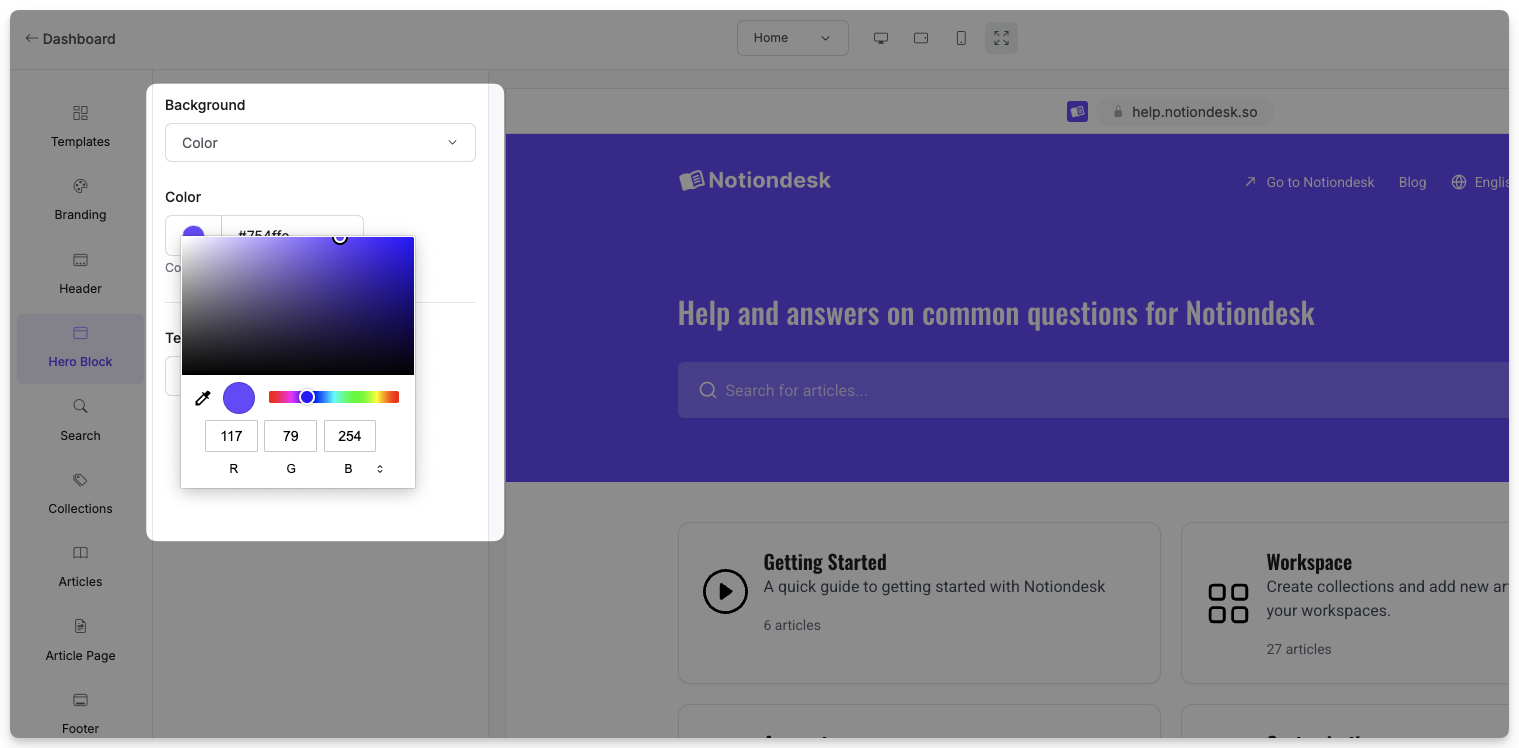
השתמש בצבע רקע פשוט
אם אתם מעדיפים רקע נקי וחלק במקום תמונה:
- לך אל ה התאמה אישית מקטע בלוח המחוונים שלך.
- פתח את בלוק הירו טאב.
- לִבחוֹר רקע: צבע.
- בחר צבע רקע מהבורר או הדבק את קוד ההקסדצימלי של המותג שלך.
הצבע שבחרת ימלא את כל רקע בלוק הגיבורים.
השתמש ברקע הדרגתי
מעברי צבע מאפשרים לך למזג צבעים מרובים למעבר חלק, דרך נהדרת להוסיף עומק לכותרת שלך מבלי להשתמש בתמונות.
כדי להגדיר גרדיאנט:
- ב- בלוק הירו טאב, הגדרה רֶקַע אֶל מִדרוֹן.
- בחר א סוג גרדיאנט:
- ליניארי: צבעים זורמים בכיוון ישר.
- רַדִיאָלִי: צבעים מקרינים החוצה מהמרכז.
- עֲבוּר גרדיאנטים ליניאריים, להתאים את רוֹטַציָה (זווית) כדי לשלוט בכיוון המיזוג.
- הוסף את צבעי הגרדיאנט שלך. ניתן להגדיר עד 5 צבעים, לכל אחד אחוז וקוד צבע משלו.
ניתן להתאים אישית מאוד את הגרדיאנטים. ניתן ליצור מעברים עדינים עם שני צבעים או להדגיש עם שילוב של צבעים מרובים. רק ודאו שהטקסט שלכם נשאר קריא בחלק העליון.
התאמה אישית של צבעי הכרטיס והכותרת התחתונה
ניתן גם להתאים אישית את הצבעים המשמשים בכרטיסי קולקציה, כרטיסי מאמרים ובכותרת התחתונה של מרכז העזרה כדי לשמור על הכל תואם למותג וליצור קוהרנטיות ויזואלית.
כרטיסי אוספים ומאמרים
כל אוסף או מאמר מוצגים בתוך כרטיס במרכז העזרה שלך. באפשרותך לשנות את צבע הרקע של כרטיסים אלה כדי להתאים לסגנון שלך או להבדיל בין מדורים.
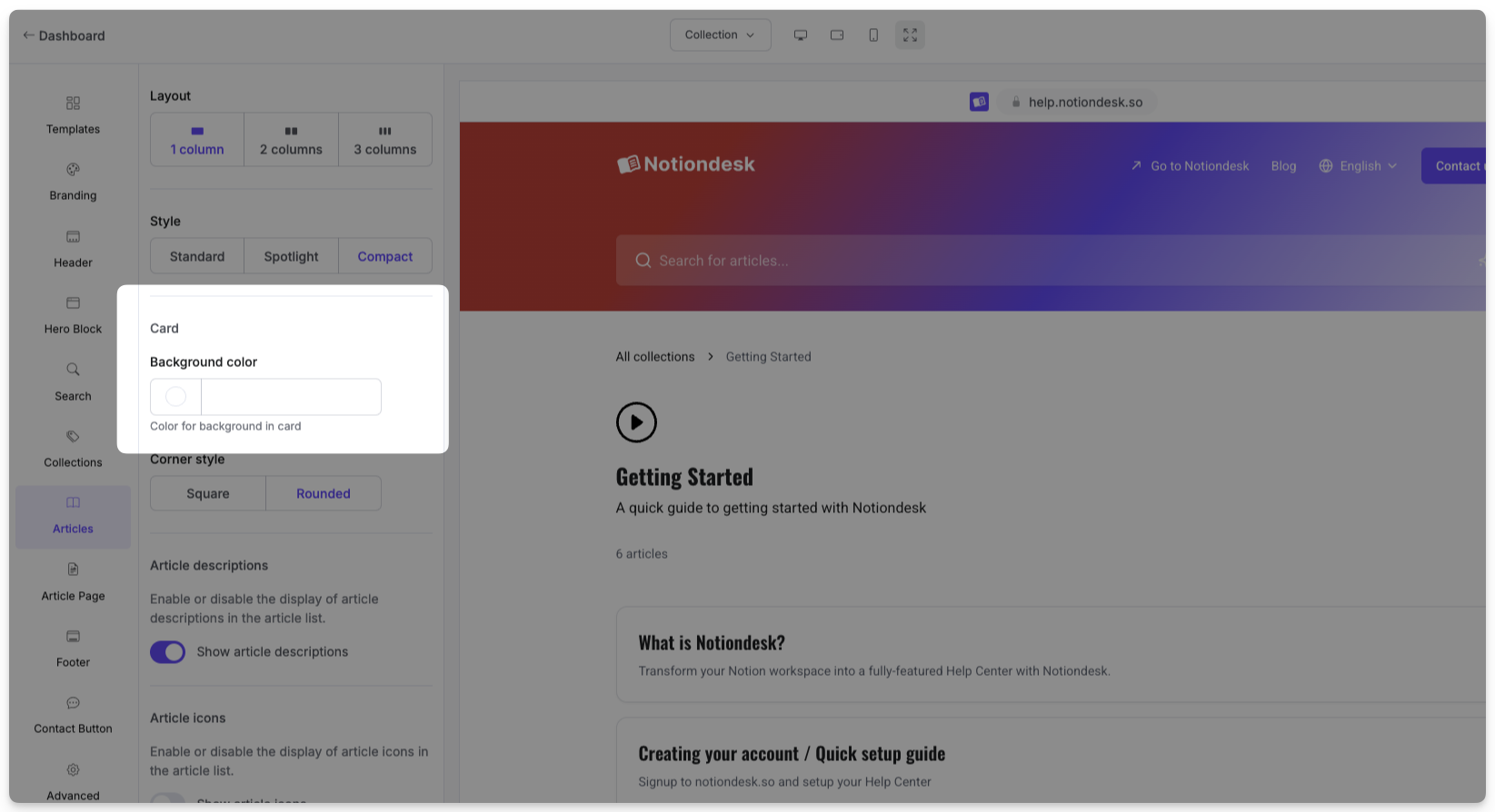
כדי לעדכן צבעי כרטיס:
- לך אל ה התאמה אישית בלוח המחוונים של Notiondesk שלך.
- פתח את אוספים אוֹ מאמרים טאב.
- בחר את צבע הרקע
בחרו צבעים אחידים שיבטיחו שהטקסט בתוך הכרטיסים יישאר קריא.
צבעי כותרת תחתונה
הכותרת התחתונה שלך היא החלק בתחתית כל עמוד במרכז העזרה. בדרך כלל היא מכילה קישורים או פרטי קשר, כך שהבהירות היא המפתח.
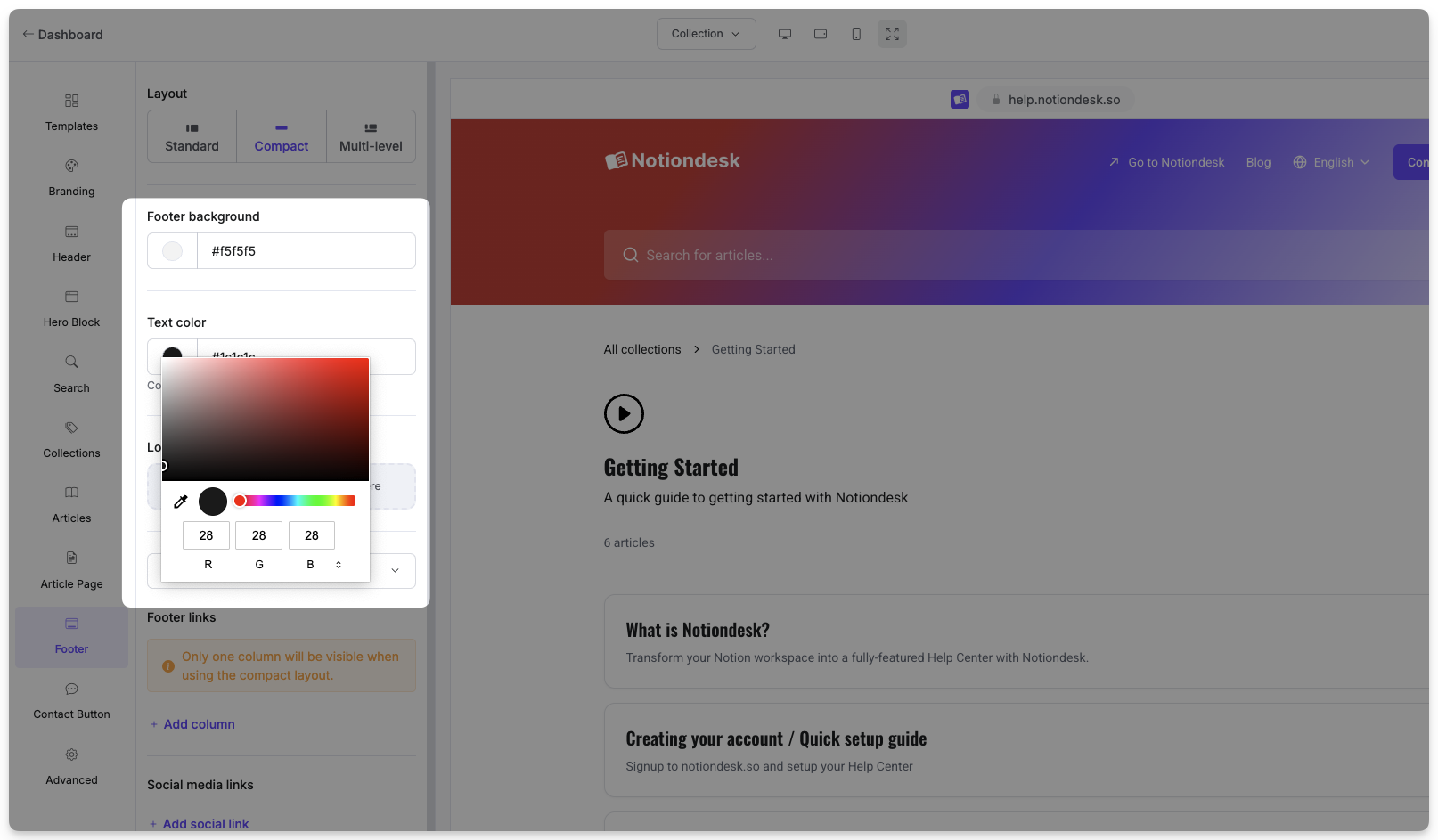
כדי לעדכן את צבעי הכותרת התחתונה:
- לך אל ה התאמה אישית סָעִיף.
- פתח את כותרת תחתונה טאב.
- הגדר את צבע רקע כותרת תחתונה ו צבע טקסט תחתון.
זה עוזר להבטיח שהכותרת התחתונה שלך תיראה טוב ותישאר נגישה על רקע שבחרת.
שיטות עבודה מומלצות לעיצוב מרכז העזרה שלך
התאמה אישית של גופנים וצבעים עוזרת לגרום למרכז העזרה שלכם להרגיש כחלק מהמותג שלכם, אבל חשוב לא פחות לשמור עליו קריא ועקבי. הנה כמה טיפים להשגת התוצאות הטובות ביותר:
- היצמדו לצבעי המותג שלכם
השתמשו באותם צבעים שבהם אתם משתמשים באתר ובמוצר שלכם. כך תשמרו על הטקסט מוכר למשתמשים.
- השתמש בגופנים קריאים
הימנעו מגופנים דקורטיביים מדי, במיוחד בגוף הטקסט. התמקדו בגופנים ברורים וקלים לסריקה.
- שמור על ניגודיות טובה
ודא שיש מספיק ניגודיות בין הטקסט לרקע. לדוגמה, הימנע מטקסט אפור בהיר על רקע לבן.
- היזהרו עם גרדיאנטים
מעברי צבע יכולים להוסיף עניין ויזואלי, אך יותר מדי צבעים או מעברים חדים יכולים להקשות על קריאת התוכן. מומלץ להשתמש בשניים או שלושה צבעים לקבלת התוצאות הטובות ביותר.
- תצוגה מקדימה במחשב ובנייד
בדקו את העיצוב שלכם על גבי גדלי מסך שונים כדי לוודא שהכל נראה נקי ומקצועי.